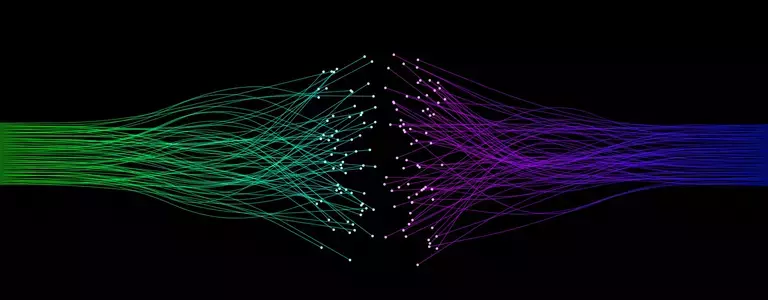In un recente articolo di eDiscoveryToday, un dato statistico ha catturato la mia attenzione: il cervello umano elabora le immagini 60.000 volte più rapidamente dei testi, e il 90% delle informazioni trasmesse al cervello sono elementi visivi. La visualizzazione dei dati è quindi un modo efficace per migliorare le informazioni e il processo decisionale della dirigenza nel processo di eDiscovery.
Tali dati mi hanno ispirato a scrivere un articolo che collega le principali caratteristiche integrate in Proofpoint Discover al funzionamento del cervello umano. In questo articolo descriverò tre visualizzazioni uniche dei dati che accelerano il processo di eDiscovery dei nostri clienti, oltre a altri vantaggi.
1. Identificazione di schemi di comunicazione con la vista “Network with List” (Rete con lista)
Per meglio comprendere il valore delle nostre funzioni di visualizzazione dei dati, esaminiamo l’esempio di eDiscovery seguente.
Nella mia sandbox di archiviazione di demo, ho archiviato 377.448 elementi provenienti da diversi tipi di dati di origine, dall’email alle piattaforme di collaborazione fino ai social media. Se lancio una ricerca nell’intero archivio per i termini “confidenziale”, “sensibile”, “proprietario” o interno”, ottengo 3.684 pagine con oltre 55.259 risultati, come illustrato qui di seguito.
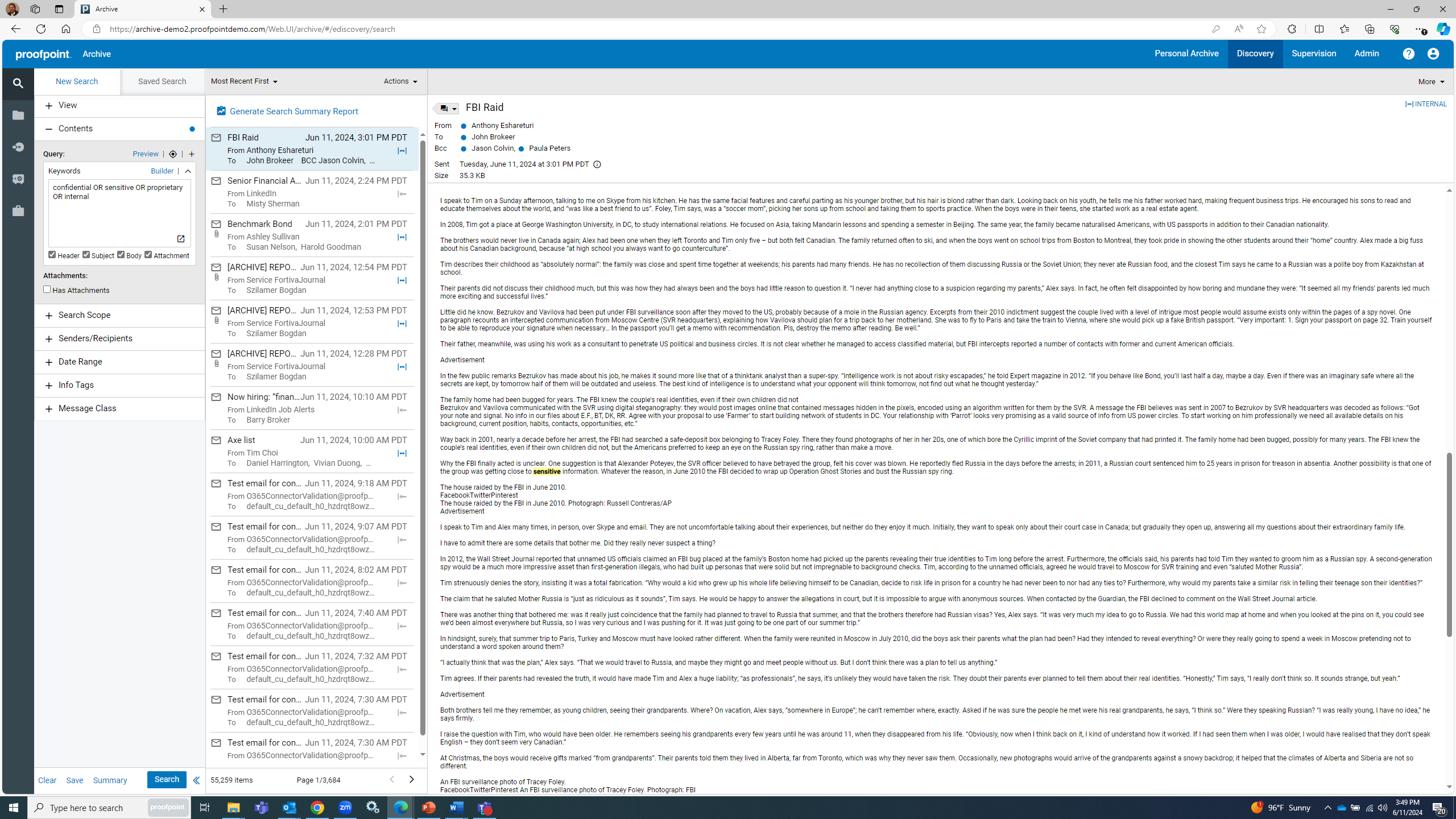
Visualizzazione dei risultati tramite la funzione di ricerca di Proofpoint Archive.
Potrei esaminare manualmente questo semplice elenco di 55.259 risultati per verificarne la pertinenza (!). Oppure potrei usare le visualizzazioni dei dati per accelerare l’identificazione di schemi, elementi di interesse e altre informazioni.
Modifichiamo la modalità di visualizzazione dei risultati da “List” (Lista) a “Network with List” (Rete con lista). Questo getta immediatamente nuova luce sugli schemi di comunicazione che potrebbero giustificare ulteriori indagini. Non ci sono tempi d’attesa per elaborare o generare report. Si tratta di un semplice cambiamento - istantaneo - nella modalità di visualizzazione dei risultati.
La visualizzazione “Network with List” (Rete con lista) mette in evidenza i principali mittenti per attività all’interno dei risultati della ricerca, come mostrato di seguito. È possibile far scorrere il mouse su diversi mittenti principali per identificare le loro connessioni uniche. Saranno visualizzati anche mittenti che non sono potenzialmente rilevanti e che puoi facilmente escludere dai risultati.
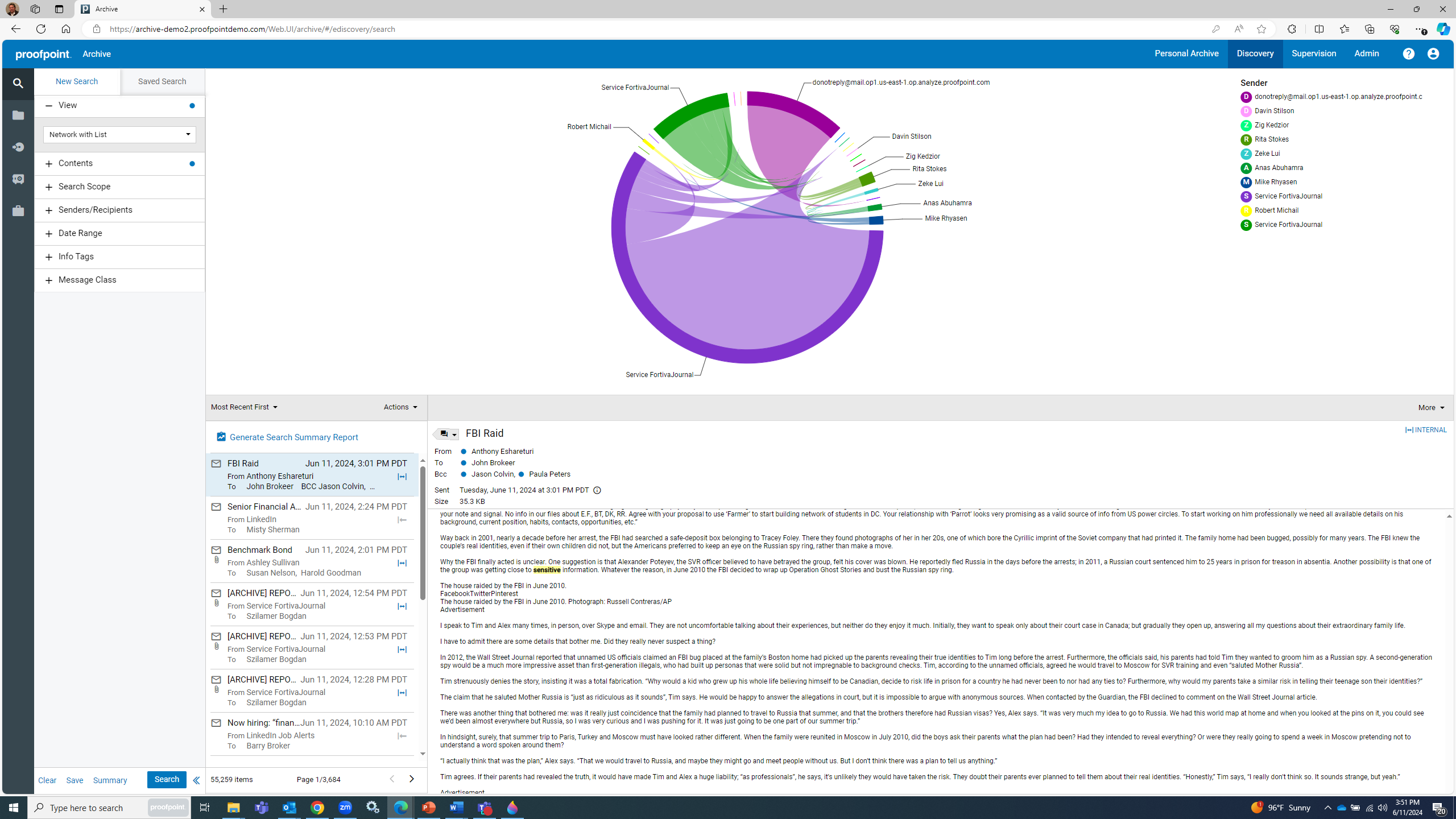
La funzione di visualizzazione dei dati di Proofpoint Archive aiuta a individuare degli schemi.
2. Identificazione di picchi di comunicazione con la visualizzazione “Timeline with List” (Cronologia con lista)
La visualizzazione “Timeline with List” (Cronologia con lista) è un’altra visualizzazione dei dati. Invece di esaminare le connessioni delle comunicazioni come abbiamo fatto nella visualizzazione “Network with List” (Rete con lista) mettiamo in evidenza i picchi di comunicazione che si verificano in un dato periodo.
Questi picchi potrebbero rappresentare un’altra serie di schemi di comunicazione che richiedono ulteriori indagini. Allo stesso modo, se non disponi di dati per una data o una serie di date potenzialmente rilevanti, potrai risolvere la questione nelle prime fasi dell'indagine.
Utilizzando lo stesso esempio di eDiscovery, modifichiamo la visualizzazione da “Network with List” (Rete con lista) a “Timeline with List” (Cronologia con lista). Come prima, il cambio avviene istantaneamente, perché ci limitiamo a modificare la visualizzazione dei risultati della ricerca. Non è richiesto altro.
Nello screenshot seguente, si può notare che la visualizzazione cambia da un grafico a torta della rete a un grafico a barre della cronologia, che illustra il volume di messaggi all’anno nei risultati della ricerca.
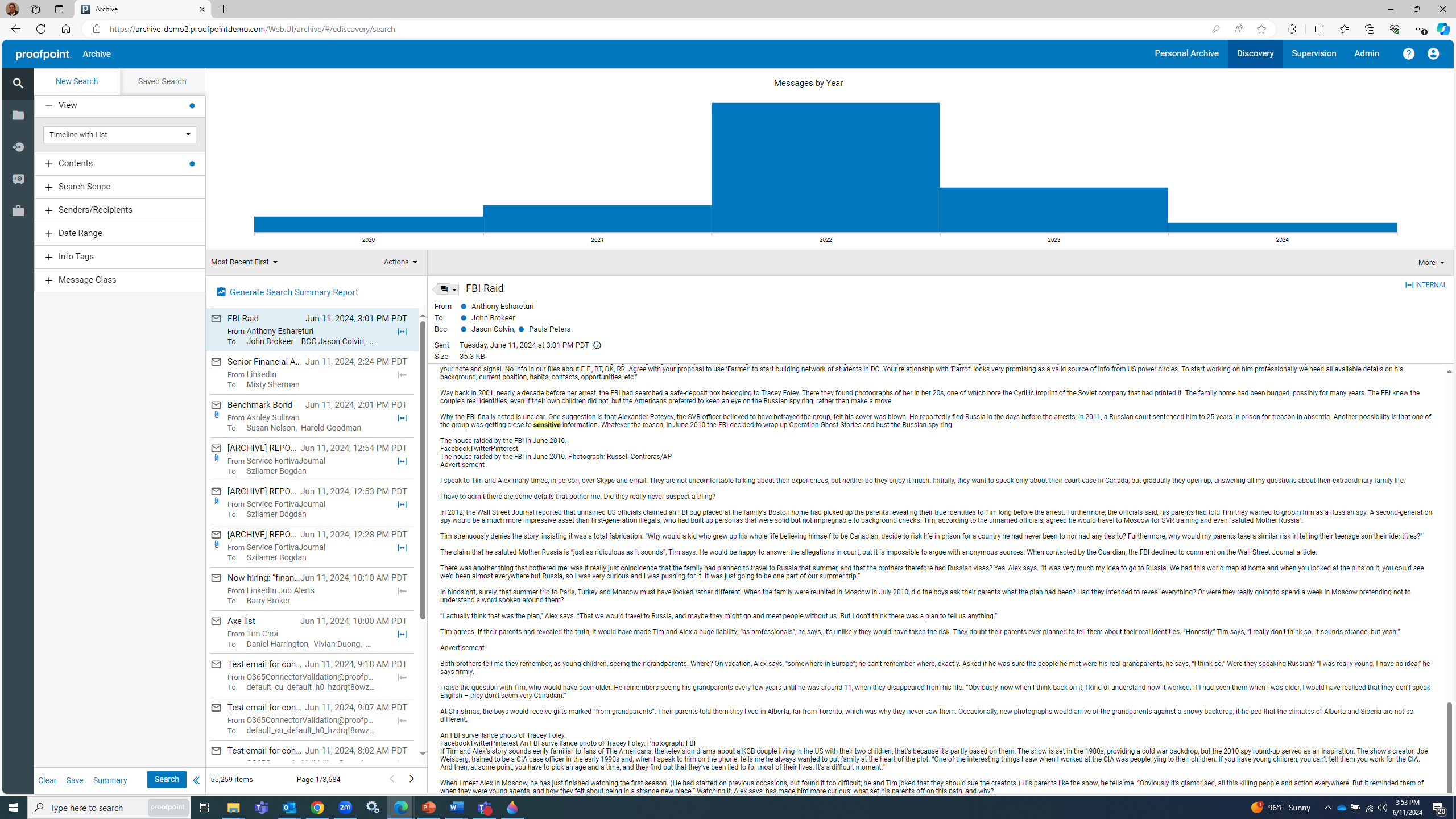
Proofpoint Archive utilizza la visualizzazione “Timeline with List” (Cronologia con lista) per identificare i picchi di comunicazione.
Nel nostro esempio, l’anno 2022 sembra essere quello con il maggior numero di messaggi archiviati di potenziale interesse. Per approfondire ulteriormente, è possibile fare clic sul segmento 2022 del grafico a barre per disporre di una vista più granulare dei risultati della ricerca per mese dell’anno 2022.
I risultati mostrano che ottobre è stato il mese più attivo nel 2022 in termini di volume di messaggi. Facendo clic sul segmento Ottobre del grafico a barre, si visualizza l’attività giornaliera del mese di ottobre 2022, come mostrato di seguito.
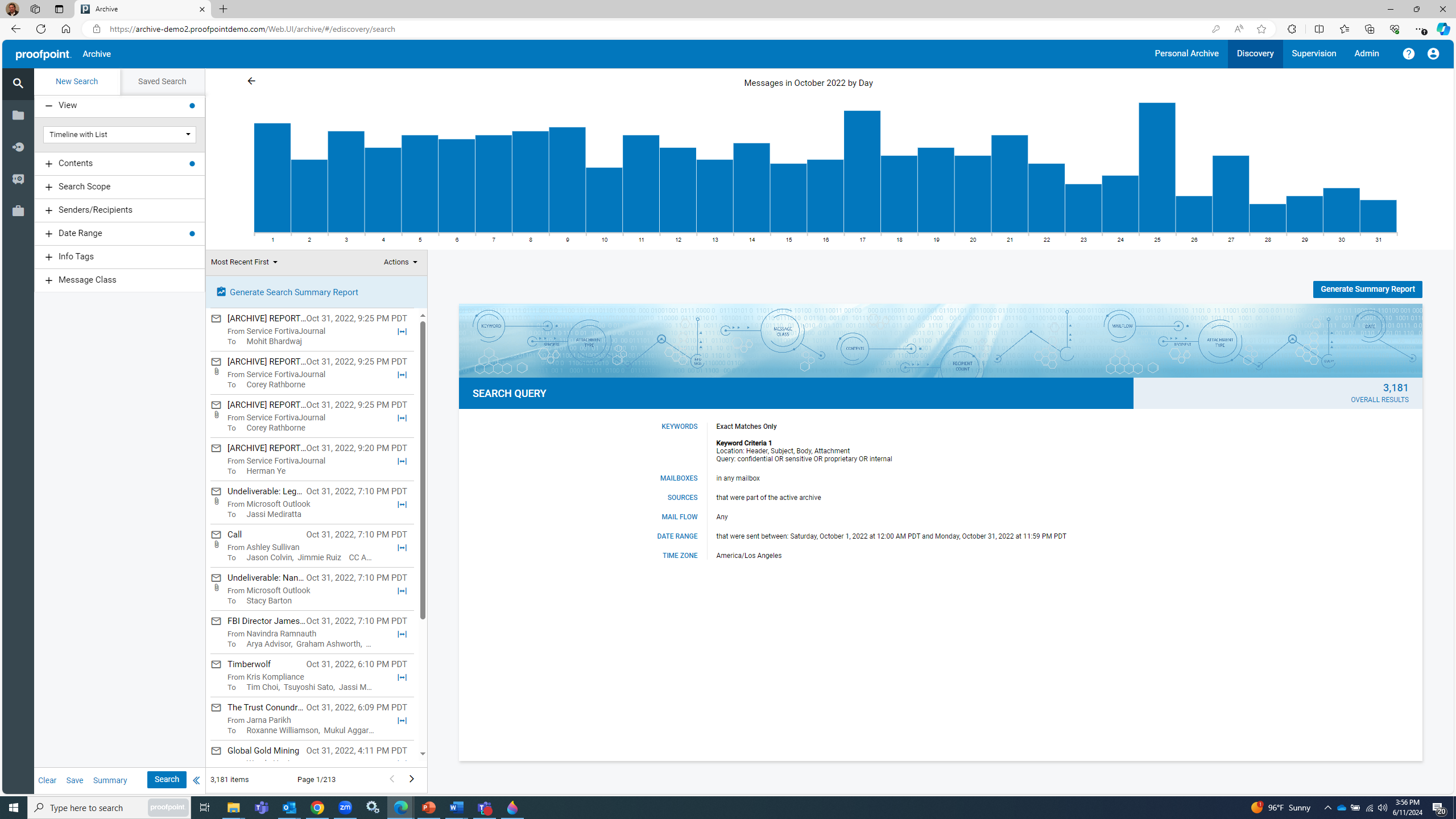
Un clic sul grafico a barre di Proofpoint Archive offre una vista più granulare dei risultati.
Anche se non sembra, in questo modo si filtrano i dati. Siamo passati da 55.259 elementi della ricerca originale a 3.181 elementi (ottobre 2022) fino a solo 123 elementi se si fa clic su 25 ottobre 2022, il giorno del mese con il maggior numero di messaggi.
Questo filtraggio avviene in modo istantaneo quando si cambia la visualizzazione dei risultati della ricerca. Anche se nella vita reale quest’esercizio potrebbe non permetterti di ritrovare l’ago desiderato nel pagliaio, almeno sai che Proofpoint ti permette di valutare diversi “pagliai” di risultati della ricerca per trovare le informazioni rilevanti in modo istantaneo senza dover aggiungere manualmente nuovi filtri o rilanciare delle ricerche.
3. Identificazione dell’impatto della modifica dei criteri di ricerca con Query Analytics
Ti hanno mai chiesto di rilanciare delle ricerche per comprendere meglio l’impatto della rimozione dei criteri di ricerca da una query? Potresti aver avuto timore nel farlo perché ci è voluto tanto tempo per ottenere i risultati.
Sospetto che alcuni di voi abbiano rilanciato a malincuore le ricerche su richiesta dell'ufficio legale. Grazie a Proofpoint, non dovrai più temere queste richieste.
La nostra funzione Query Analytics ti consente di generare un report in pochi secondi quando lanci una ricerca. Il report è in formato PDF, perciò semplice da consultare o scaricare per dimostrare che i tuoi risultati derivano inequivocabilmente da criteri specificati. Il report mostra variano come i tuoi risultati se rimuovi criteri specifici.
Ricordiamo, nel nostro esempio, che la nostra ricerca iniziale degli elementi che contengono i termini “riservato”, “sensibile”, “proprietario” o “interno” ha prodotto 55.259 elementi. Nel relativo report Query Analytics, come mostrato di seguito, se si rimuove il termine “interno” dalla query, i risultati si riducono di 40.725 elementi. Il report fornisce anche altre informazioni utili come il numero di volte che i criteri di ricerca sono apparsi nei tag (definiti dall’amministratore) e categorie di messaggi (tipi di fonti di dati come l'email). Ricevi tutte queste informazioni in pochi secondi, senza dover rilanciare le ricerche.
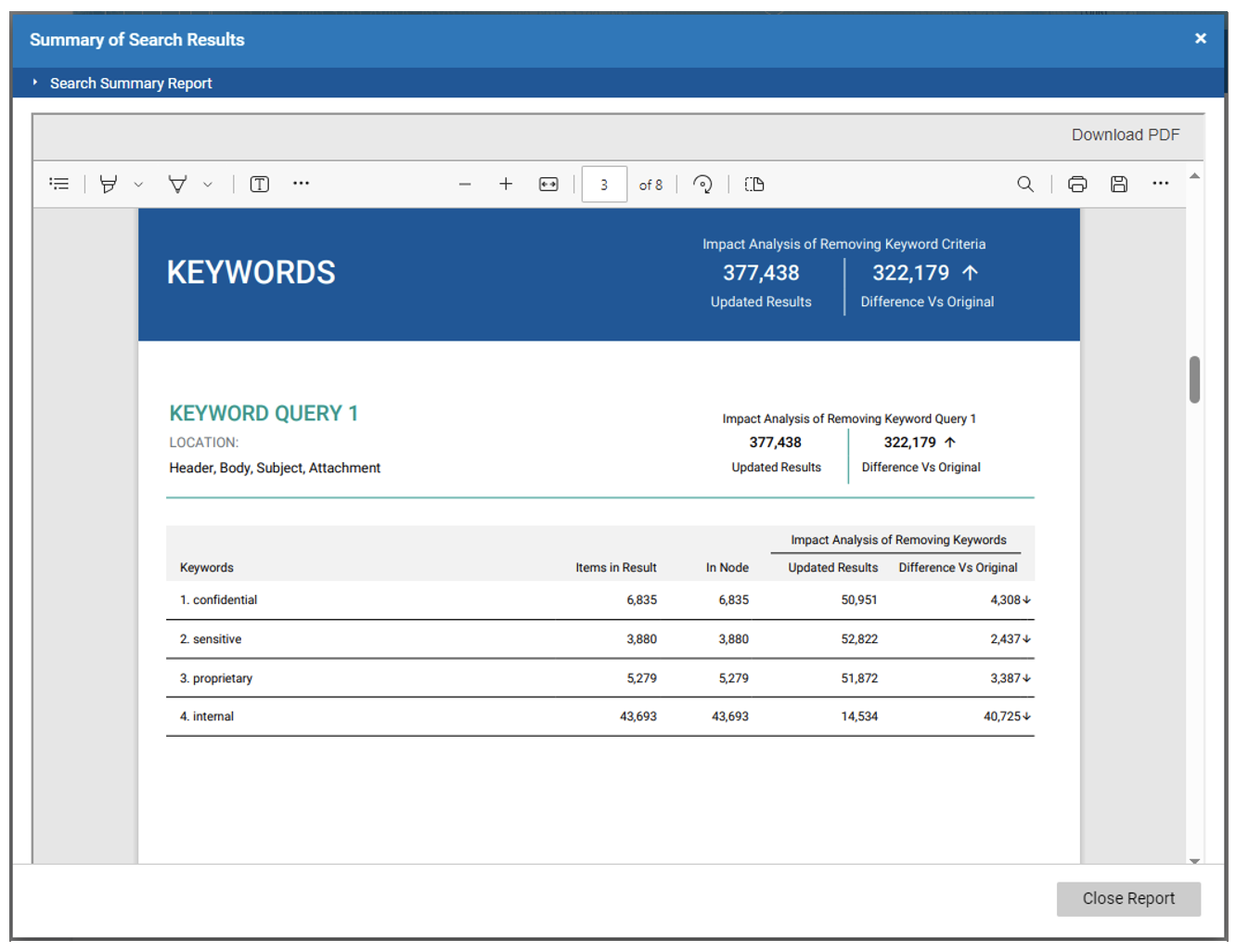
La funzione Query Analytics di Proofpoint, che può generare un report d’impatto in pochi secondi.
Per saperne di più su Proofpoint Discover
Proofpoint Discover fa parte della nostra gamma di soluzioni Intelligent Compliance, che include anche:
- Proofpoint Capture
- Proofpoint Patrol
- Proofpoint Track
- Proofpoint Archive
- Proofpoint Supervision
- Proofpoint Automate
Oltre alle funzioni di visualizzazione dei dati evidenziate in questo articolo, Proofpoint Discover include funzioni popolari come la gestione dei casi e la revisione assistita dalla tecnologia (TAR, Technology Assisted Review).
Per saperne di più, visita la pagina Proofpoint Discover o pianifica una demo gratuita.